Es común que en ocasiones recibamos demasiados correos electrónicos en nuestra bandeja de entrada, pero por lo general solo un pequeño porcentaje de ellos son de vital importancia. Teniendo en cuenta esta situación, y para empezar a recibir cada vez menos notificaciones en nuestros dispositivos, hoy les compartimos un tutorial para que aprendan a configurar su Mac para obtener alertas únicas cuando reciben correos electrónicos de sus contactos VIP.
Es importante tener en cuenta que, aunque configurar las alertas VIP de esta manera es muy bueno, esta acción te impedirá recibir notificaciones de todos los demás mensajes. Sin embargo, existe la posibilidad de configurar tu correo de modo tal que no dejes de recibir notificaciones de tus mensajes, pero que las alertas VIP se destaquen con un sonido diferente.
Configurar 'Mail' para recibir alertas únicas de correos VIP
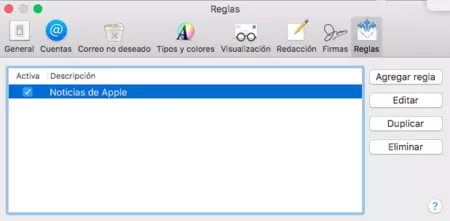
Para empezar a recibir únicamente notificaciones de los correos VIP que llegan a tu bandeja de entrada, o para que esas notificaciones tengan un sonido en particular que te adviertan del nivel de importancia del correo que recibiste, debes seguir estos sencillos pasos:
- Abre la aplicación de 'Mail' en tu Mac.
- Selecciona la función 'Preferencias' ubicada en la barra de menú la app.
- Selecciona la pestaña 'Reglas'.
- Haz clic en la opción 'Agregar regla'.
- Dale un nombre a tu regla en el campo 'Descripción'.
- Selecciona los remitentes VIP que desees en la primera lista desplegable.
- Luego, en la lista desplegable llamada 'Realizar las siguientes acciones', puedes elegir 'Reproducir sonido'
- Allí debes elegir un sonido para que se reproduzca cada vez que ingresa una notificación VIP a tu bandeja de entrada.
- Haz clic en 'Aceptar' y listo, así has configurado la app para que recibas alertas únicas.
Al realizar este proceso, empezarás a notar que cuando tus contactos importantes te envíen mensajes, las notificaciones emitirán un sonido diferente al que venias escuchando hasta el día de hoy.






Ver 4 comentarios